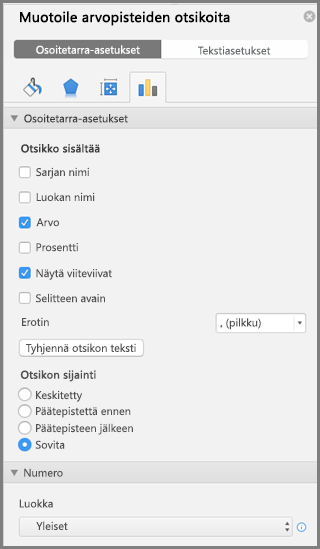Arvopisteiden otsikot helpottavan kaavion ymmärtämistä, koska ne näyttävät yksityiskohtaisia tietoja arvosarjasta tai sen yksittäisistä arvopisteistä. Esimerkiksi seuraavasta ympyräkaaviosta olisi ilman arvopisteiden otsikoita vaikea hahmottaa, että kahvin osuus oli 38 % kokonaismyynnistä. Voit mukauttaa otsikoita niin, että ne näyttävät määrätyt otsikkoelementit, kuten prosenttimäärät, sarjojen nimet tai luokkien nimet.
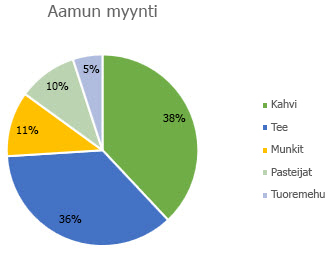
Arvopisteiden otsikoita voi muotoilla monella tavalla. Voit yhdistää otsikoita viiteviivojen avulla ja muuttaa otsikon muotoa ja kokoa. Muotoilu tapahtuu Muotoile arvopisteiden otsikoita -tehtäväruudussa. Pääset kyseiseen ruutuun, kun lisäät arvopisteiden otsikot, valitset muotoiltavan arvopisteiden otsikon ja valitset Kaavion osat 
Voit siirtyä oikeaan kohtaan napsauttamalla jotain seuraavista neljästä kuvakkeesta (Täyttö ja viiva, Tehosteet, Koko ja ominaisuudet (Asettelu ja ominaisuudet Outlookissa tai Wordissa) tai Otsikkoasetukset).
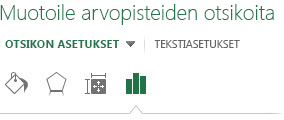
Vihje: Varmista, että vain yksi arvopisteen otsikko on valittuna. Voit sitten ottaa nopeasti käyttöön mukautettujen arvopisteiden otsikoiden muotoiluja myös muissa sarjan arvopisteiden otsikoissa valitsemalla Otsikkoasetukset > Arvopisteen otsikkosarja > Kloonaa nykyinen otsikko.
Seuraavassa on vaiheittaiset ohjeet muutamille suosituimmista toimista. Lisätietoja arvopisteiden otsikoista on artikkelissa Kaavion otsikoiden tai arvopisteiden otsikoiden muokkaaminen.
Viivaa, joka yhdistää arvopisteen otsikon ja siihen liittyvän arvopisteen, kutsutaan täyteviivaksi, josta on hyötyä, kun arvopisteen otsikko on sijoitettu pois arvopisteestä. Jos haluat lisätä kaavioon täyteviivan, napsauta otsikkoa ja vedä sitä, kun näet nelipäisen nuolen. Jos siirrät arvopisteen otsikkoa, täyteviiva muuttuu automaattisesti ja seuraa sitä. Aiemmissa versioissa tämä toiminto oli käytettävissä vain ympyräkaavioissa. Nyt tämä on kaikissa arvopisteiden otsikoita sisältävissä kaaviotyypeissä.
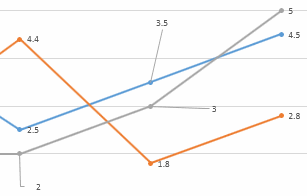
-
Valitse muutettavat yhteysviivat.
-
Valitse Täyttö ja viiva > Viiva, ja tee haluamasi muutokset.
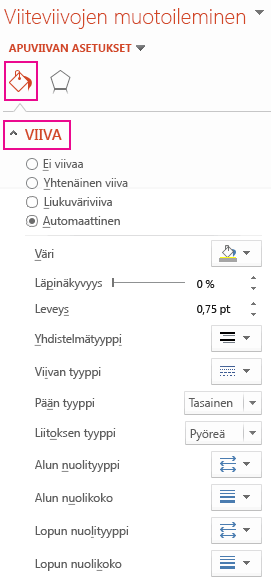
Voit muuttaa arvopisteiden otsikoiden ulkoasua monella eri tavalla, kuten muuttamalla arvopisteen otsikon reunaviivan väriä.
-
Napsauta sitä arvopisteen otsikkoa, jonka reunaviivan väriä haluat muuttaa. Napsauta kahdesti, jos haluat muuttaa vain yhden arvopisteen otsikon reunaviivaa.
-
Valitse Täyttö ja viiva > Reunaviiva ja tee haluamasi muutokset.
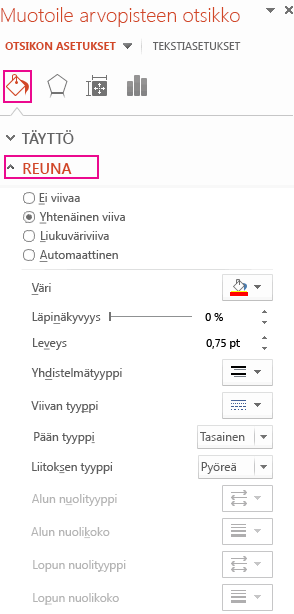
Vihje: Voit lisätä otsikon kiinnostavuutta lisäämällä tehosteen. Valitse Tehosteet, ja valitse sitten haluamasi tehoste. Varo lisäämästä liikaa tehosteita.
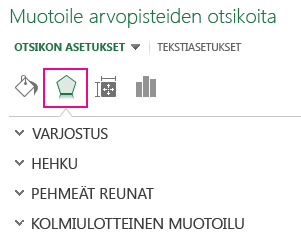
Voit mukauttaa kaaviota tekemällä arvopisteen otsikosta melkein minkä muotoisen tahansa.
-
Napsauta hiiren kakkospainikkeella arvopisteen otsikkoa, jota haluat muuttaa, ja valitse sitten Muuta arvopisteen otsikoiden muotoja.
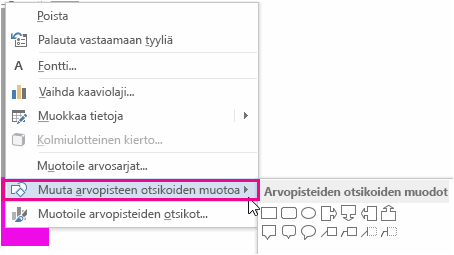
-
Valitse haluamasi muoto.
Valitse arvopisteen otsikko ja muuta sen kokoa vetämällä.
Vihje: Voit määrittää myös muita koko- ja tasausasetuksia (Excel ja PowerPoint) kohdassa Koko ja ominaisuudet (Asettelu ja ominaisuudet Outlookissa tai Wordissa). Kaksoisnapsauta arvopisteen otsikkoa ja valitse Koko ja ominaisuudet.
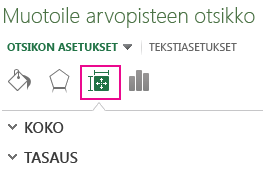
Voit lisätä arvopisteen otsikkoon valmiin kaaviokentän, esimerkiksi sarjan tai luokan nimen. Tehokkaampaa on kuitenkin lisätä soluviittaus, jossa on kuvausteksti tai laskettu arvo.
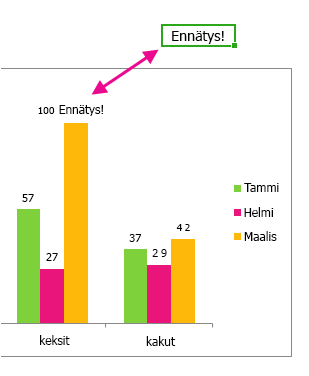
-
Valitse arvopisteen otsikko, napsauta sitä hiiren kakkospainikkeella ja valitse sitten Lisää arvopisteen otsikkokenttä.
Jos olet valinnut koko arvosarjan, tämä komento ei tule näkyviin. Varmista, että olet valinnut vain yhden arvopisteen otsikon.
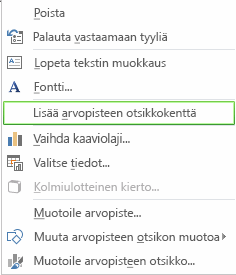
-
Napsauta kenttää, jonka haluat lisätä arvopisteen otsikkoon.
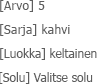
-
Jos haluat linkittää arvopisteen otsikon soluviittaukseen, valitse [Solu] Valitse solu, ja kirjoita soluviittaus.
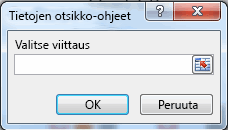
Vihje: Jos haluat vaihtaa mukautetun tekstin takaisin valmiisiin arvopisteiden otsikoihin, valitse Otsikkoasetukset-kohdasta Tyhjennä otsikon teksti.
-
Aloita arvopisteiden otsikoiden muotoileminen valitsemalla kaavio ja valitsemalla sitten Kaavion rakennenäkymä -välilehdessä Lisää kaavion osa > Arvopisteiden otsikot > Lisää arvopisteiden selitevaihtoehtoja.
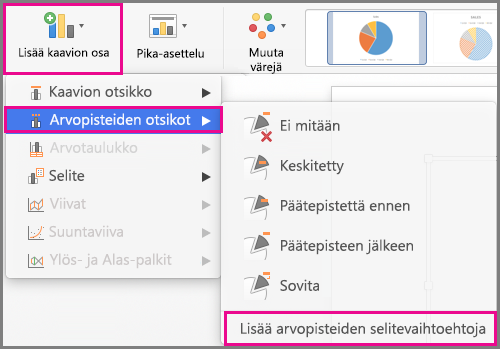
-
Valitse Otsikon asetukset ja valitse Otsikko sisältää -kohdasta haluamasi asetukset. Jos haluat tehdä arvopisteiden otsikoista helppolukuisempia, voit siirtää ne arvopisteiden sisälle tai jopa kaavion ulkopuolelle.